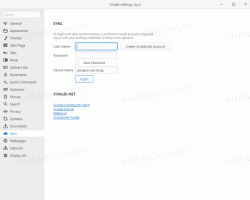विंडोज 10 में नोटपैड से बिंग के साथ खोजें
नोटपैड क्लासिक विंडोज ऐप में से एक है जिसे माइक्रोसॉफ्ट शायद ही कभी अपडेट करता है। विंडोज 10 बिल्ड 17666 से शुरू होकर, माइक्रोसॉफ्ट ने ऐप में कई सुधार किए हैं। यह अब यूनिक्स लाइन के अंत को पहचानता है, ताकि आप नोटपैड के साथ यूनिक्स/लिनक्स फ़ाइलों को देख और संपादित कर सकें। ऐप में किया गया एक और बदलाव बिंग के साथ चयनित टेक्स्ट को जल्दी से खोजने की क्षमता है। यहां इसका उपयोग करने का तरीका बताया गया है।
विज्ञापन
खोज परिणाम आपके डिफ़ॉल्ट ब्राउज़र में खुलेंगे। बॉक्स से बाहर, Microsoft Edge आपके डिफ़ॉल्ट वेब ब्राउज़र ऐप के रूप में सेट है। यदि आपके पास है सेट (टैब) सक्षम और एक नए टैब में ऐप्स खोलने के लिए कॉन्फ़िगर किया गया है, खोज परिणाम आपके वर्तमान दस्तावेज़ टैब के बगल में, नोटपैड में एक नए टैब के रूप में दिखाई देंगे।
यदि आपके पास एक तृतीय-पक्ष ऐप इंस्टॉल है और आपके डिफ़ॉल्ट वेब ब्राउज़र के रूप में सेट है, तो खोज परिणाम बाहरी विंडो में दिखाई दे सकते हैं। सेट अक्षम होने पर, एज क्रमशः एक नई विंडो में खोली जाएगी।
इस लेखन तक, तीन अलग-अलग तरीके हैं जिनका उपयोग आप नोटपैड से बिंग के साथ खोजने के लिए कर सकते हैं।
विंडोज 10 में नोटपैड से बिंग के साथ खोजने के लिए, निम्न कार्य करें।
- नोटपैड में एक शब्द, एक वाक्यांश या कथन का चयन करें।
- चयन पर राइट-क्लिक करें।
- संदर्भ मेनू में, चुनें बिंग. के साथ खोजें.
यहां बताया गया है कि यह कैसा दिखता है।

सक्षम सेट के साथ:

अक्षम सेट के साथ:

हॉटकी के साथ नोटपैड से बिंग के साथ खोजें
नोटपैड ऐप से बिंग के साथ खोजने के लिए एक विशेष कीबोर्ड शॉर्टकट का उपयोग करना संभव है।
- नोटपैड में कुछ टेक्स्ट चुनें।
- दबाएं Ctrl + बी चांबियाँ।
- Bing खोज परिणामों के साथ एक नई ब्राउज़र विंडो खुलेगी।
अंत में, एक मेनू कमांड है जिसका आप उपयोग कर सकते हैं।
ऐप के मेनू का उपयोग करके नोटपैड से बिंग के साथ खोजें
- नोटपैड में कुछ टेक्स्ट चुनें।
- मेनू बार में, चुनें संपादित करें -> बिंग के साथ खोजें....
- Bing खोज परिणामों के साथ एक नई ब्राउज़र विंडो खुलेगी।

इतना ही!